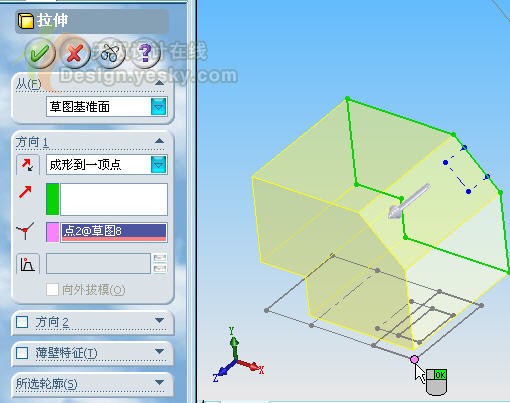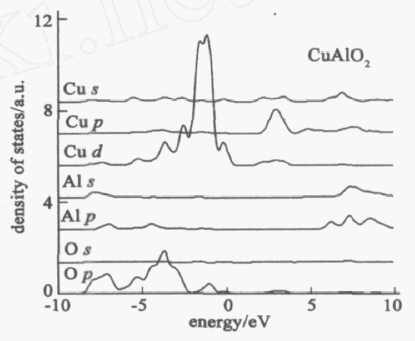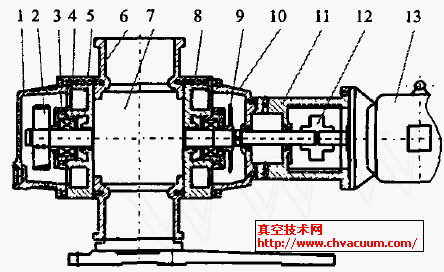教你实现CAD图纸到SolidWorks的2D—3D转换(4)
接下来要对齐草图。因为按照机械制图的原则,各个视图中的一些轮廓和边线是对齐的。选择一视图中的边线与在第二个视图中选择的边线对齐。选择的顺序很重要。
这个操作需要用到工具栏上的“对齐草图”命令。
对齐草图操作:
在将要与另一草图对齐的草图中选择一直线或点。
按住 Ctrl 并在第一草图将要与之对齐的第二草图中选择一直线或点。
单击 2D 到 3D 工具栏上的“对齐草图” ,或单击“工具”->“草图绘制工具”->“对齐”->“草图”
六、生成3D模型
最后进行重要的一步——生成3D模型,最常用的就是“拉伸/切除”命令。
注意:从所选草图实体拉伸特征,不必选择完整的草图,可以从整个草图中选择部分图形。可一次选一个或多个,但是各草图图形应该都是封闭的,才能生成实体特征(如拉伸,切除等)。
拉伸特征
在设计树中选择“草图1”,即输入的前视图,右键选择“编辑草图”,选择要拉伸的轮廓,如图10。
单击“2D-3D”工具栏上的“拉伸”,基体-拉伸 PropertyManager 出现。
在“基体-拉伸” PropertyManager 中设置相关参数,编辑属性。
方向一:默认的拉伸方向,如图中箭头所示。
可以输入拉伸的深度,或者指定要拉伸到的点或直线。根据投影原理,另一视图(上视图)的一投影边线就是拉伸的深度,我们选择上视图中的一终止点作为拉伸终点。
注意:对于 2D 到 3D 转换,可通过选择一草图实体来指定给定深度拉伸的深度。
最后按右键,一个拉伸的三维模型生成了。
添加一个切除特征
我们可以从辅助视图上的一个图形轮廓,在已经生成的拉伸实体中进行切除。
在辅助视图上选择小矩形,单击2D-3D工具栏上的“切除”,在对话框中指定切除的深度,完成切除。如图
这样,2D-3D的转换就大功告成了!
总结
这种方法还有一个好处,就是形状复杂,其尺寸定位不规则的图形,也许在三维软件里绘制草图比较麻烦,在制作三维数模的时候,不用重复进行草绘,就可轻松生成。
上面举的只是一个最基本的例子,其实更复杂一些的图形也可以实现。
SolidWorks的2D-3D的功能实现了从平面二维绘图到3D数模的跨越,是设计者从AutoCAD过渡到三维CAD软件的成功阶梯。对于一些常见的二维图纸,可以轻松实现到三维数模的转换,从而为以后的三维装配、干涉检查等奠定了基础。